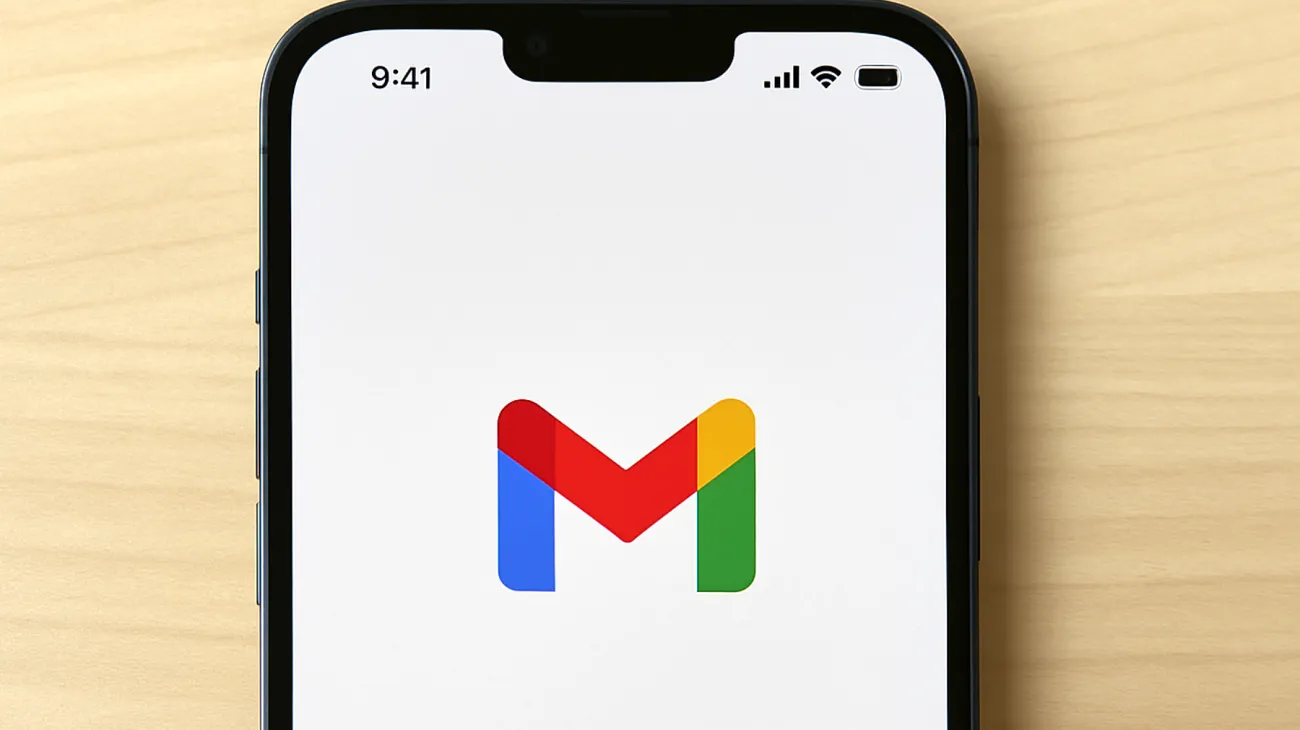Kennt ihr das frustrierende Gefühl, wenn ihr eine wichtige E-Mail am Laptop bearbeitet habt, aber diese am Smartphone plötzlich nicht mehr auffindbar ist? Dieses Problem betrifft zahlreiche Gmail-Nutzer weltweit und hat meist eine simple Ursache: die falschen E-Mail-Protokoll-Einstellungen. Die gute Nachricht ist, dass die Lösung oft in wenigen Minuten umgesetzt werden kann.
Der versteckte Synchronisations-Killer: POP3 vs. IMAP
Das Herzstück des Problems liegt in einem technischen Detail, das vielen Nutzern völlig unbekannt ist: dem verwendeten E-Mail-Protokoll. POP3 (Post Office Protocol 3) und IMAP (Internet Message Access Protocol) unterscheiden sich fundamental in ihrer Arbeitsweise – und genau hier liegt der Schlüssel zur perfekten Gmail-Synchronisation.
POP3 funktioniert wie ein altmodischer Postbote: Er holt die E-Mails vom Server ab und liefert sie an ein einziges Gerät. Danach sind sie weg – für immer vom Server gelöscht. IMAP hingegen arbeitet wie eine moderne Cloud-Bibliothek: Alle E-Mails bleiben auf dem Server gespeichert und werden lediglich synchronisiert angezeigt.
Interessanterweise verwenden viele Nutzer unbewusst noch POP3, obwohl sie längst auf IMAP umsteigen könnten. Dies geschieht häufig bei älteren E-Mail-Konfigurationen, automatischen Einrichtungen durch Internet-Provider oder manuellen Konfigurationen ohne ausreichende Kenntnisse.
Die Schritt-für-Schritt-Lösung für perfekte Gmail-Synchronisation
Schritt 1: Protokoll-Check in den Gmail-Einstellungen
Öffnet Gmail in eurem Browser und navigiert zu den Einstellungen. Unter dem Reiter „Weiterleitung und POP/IMAP“ findet ihr die entscheidenden Optionen. Aktiviert IMAP unbedingt und deaktiviert POP3-Downloads, falls diese noch aktiv sind. Dieser Wechsel ist der wichtigste Schritt für eine funktionierende Synchronisation.
Ein wichtiger Hinweis: Überprüft in den IMAP-Einstellungen auch die Synchronisationsoptionen für verschiedene Ordner und Labels. Gmail behandelt Labels anders als herkömmliche E-Mail-Ordner, daher ist diese Konfiguration besonders wichtig.
Schritt 2: Mobile Gmail-App richtig konfigurieren
Die Gmail-App verfügt über wichtige Synchronisationseinstellungen, die oft übersehen werden. Tippt in der App auf das Menü und wählt „Einstellungen“. Wählt euer Konto aus und stellt sicher, dass „Gmail synchronisieren“ aktiviert ist.
Hier der entscheidende Punkt: Überprüft die Synchronisationseinstellungen für jedes eurer E-Mail-Konten einzeln, da diese individuell konfiguriert werden müssen. Ein häufiger Fehler ist die Annahme, dass die Einstellungen für alle Konten gelten.
Schritt 3: Ordner-Synchronisation optimieren
Ein häufig übersehener Aspekt betrifft die Synchronisation spezifischer Ordner. In den IMAP-Einstellungen könnt ihr festlegen, welche Labels als IMAP-Ordner sichtbar sein sollen. Besonders wichtig ist die Synchronisation für Ordner wie „Gesendet“, „Entwürfe“ und „Papierkorb“ – so verpasst ihr garantiert keine wichtigen Nachrichten.
Troubleshooting: Wenn die Synchronisation trotzdem hakt
Cache und temporäre Daten zurücksetzen
Manchmal helfen die besten Einstellungen nichts, wenn alte Cache-Dateien die Synchronisation blockieren. Geht zu den Android-Einstellungen, wählt „Apps“, dann „Gmail“ und tippt auf „Speicher & Cache“. Löscht den Cache der Gmail-App und startet das Gerät neu. Dieser bewährte Schritt löst viele hartnäckige Synchronisationsprobleme.
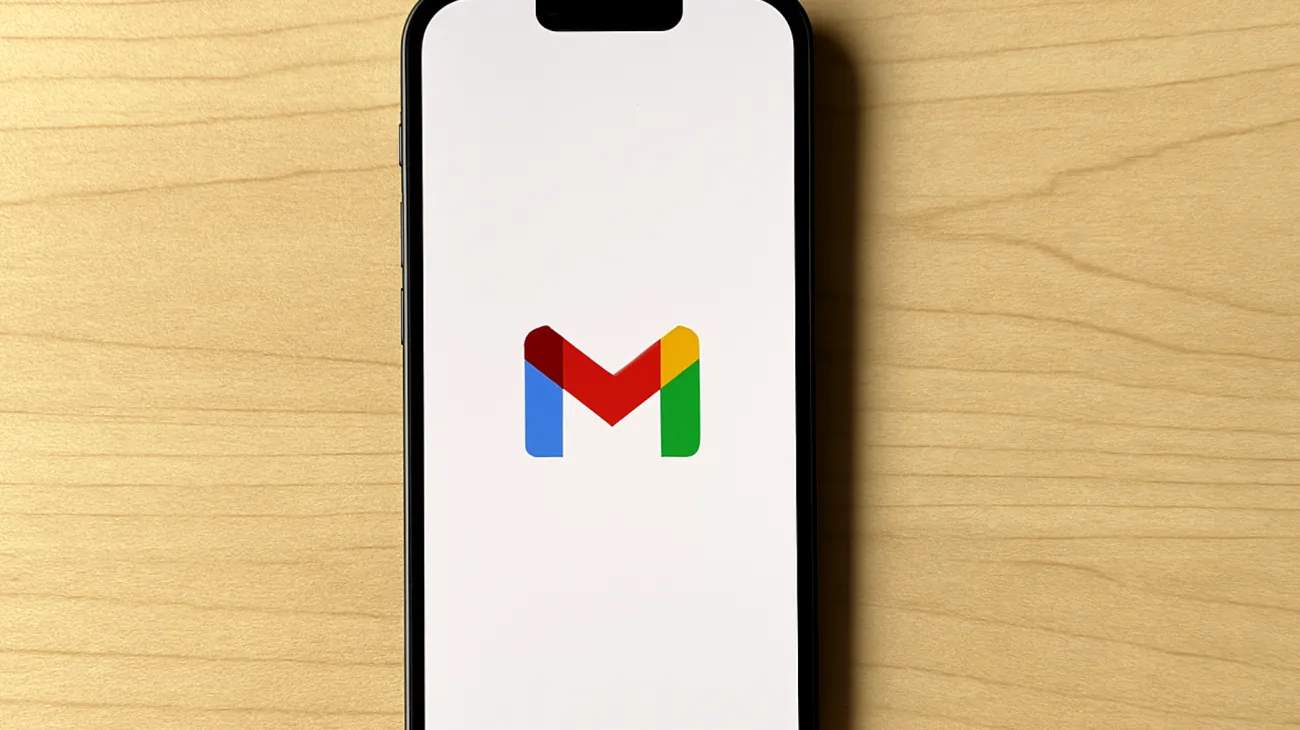
Bei iOS-Geräten funktioniert es ähnlich: Schließt die Gmail-App vollständig und startet sie neu. Bei anhaltenden Problemen kann auch ein Neustart des gesamten Geräts helfen.
Batterieoptimierung anpassen
Moderne Smartphones setzen aggressive Batterieoptimierungen ein, die E-Mail-Synchronisation beeinträchtigen können. Android-Nutzer sollten zu den Einstellungen gehen, „Akku“ wählen und dann „Energiesparmodus“ überprüfen. Schaltet den Energiesparmodus aus oder fügt Gmail zu den Ausnahmen hinzu, um die Hintergrundsynchronisation zu ermöglichen.
iOS-Nutzer sollten die „Hintergrundaktualisierung“ für Gmail aktivieren. Diese Einstellung findet ihr unter „Einstellungen“ → „Allgemein“ → „Hintergrundaktualisierung“.
Erweiterte Lösungsansätze für hartnäckige Fälle
Netzwerk-spezifische Probleme identifizieren
Manche WLAN-Router oder Firewalls können E-Mail-Synchronisation beeinträchtigen. Testet die Synchronisation sowohl im WLAN als auch über mobile Daten – unterschiedliche Ergebnisse deuten auf Netzwerkprobleme hin. Unternehmens-Netzwerke sind hier besonders anfällig für Synchronisationsstörungen.
Mehrere Konten geschickt verwalten
Nutzt ihr mehrere E-Mail-Konten in der Gmail-App? Dann achtet darauf, dass jedes Konto individuell konfiguriert ist. Die Synchronisationseinstellungen gelten nicht global, sondern müssen für jedes Konto separat optimiert werden. Ein praktischer Ansatz ist es, unterschiedliche Synchronisationsintervalle für verschiedene Konten einzustellen.
- Hauptkonto: Sofortige Synchronisation für wichtige E-Mails
- Nebenkonto: Synchronisation alle 15 Minuten
- Newsletter-Konto: Synchronisation einmal täglich
- Archiv-Konto: Manuelle Synchronisation bei Bedarf
Konto entfernen und neu hinzufügen
Wenn alle anderen Lösungsansätze versagen, gibt es noch den „Neustart-Ansatz“: Entfernt euer Gmail-Konto temporär aus der App und fügt es wieder hinzu. Dies setzt alle Synchronisationseinstellungen zurück und kann hartnäckige Probleme beheben. Wichtig dabei ist, dass ihr eure Zugangsdaten parat habt.
Überprüft auch, ob ausreichend Speicherplatz auf eurem Gerät vorhanden ist. Volle Speicher können die App-Funktionalität erheblich beeinträchtigen und seltsame Synchronisationsfehler verursachen.
Internetverbindung und Server-Status prüfen
Bevor ihr komplexe Lösungsversuche unternehmt, überprüft zunächst eure Internetverbindung. Schwache oder instabile Verbindungen können sporadische Synchronisationsprobleme verursachen. Prüft auch den Status der Google-Server, da gelegentliche Wartungsarbeiten die Synchronisation beeinträchtigen können.
Ein einfacher Test: Öffnet Gmail im Browser – wenn es dort funktioniert, liegt das Problem meist an den App-Einstellungen. Funktioniert es auch im Browser nicht, ist vermutlich die Internetverbindung oder ein Server-Problem die Ursache.
Die Lösung von E-Mail-Synchronisationsproblemen erfordert meist nur wenige gezielte Handgriffe in den richtigen Einstellungen. Mit IMAP statt POP3, optimierten App-Einstellungen und den bewährten Troubleshooting-Methoden gehören unterschiedliche E-Mail-Stände auf verschiedenen Geräten der Vergangenheit an. Eure E-Mails sind nun überall verfügbar – genau so, wie es in der heutigen vernetzten Welt sein sollte.
Inhaltsverzeichnis